Doe een gratis scan en controleer of uw computer is geïnfecteerd.
VERWIJDER HET NUOm het volledige product te kunnen gebruiken moet u een licentie van Combo Cleaner kopen. Beperkte proefperiode van 7 dagen beschikbaar. Combo Cleaner is eigendom van en wordt beheerd door RCS LT, het moederbedrijf van PCRisk.
Search.us.com Werkbalk - hoe doorverwijzingen naar start.search.us.com elimineren?
Wat is Search.us.com?
Search.us.com is een website die zich aan z'n gebruikers voorstelt met een zoekbalk en wordt gepromoot door de search.us.com werkbalk. Merk op dat op zichzelf deze website niet aan malware of virus-infecties gerelateerd is. Maar hij wordt gepromoot door het gebruik van misleidende methodes en de meeste Internet gebruikers bezoeken deze website door doorverwijzingen ernaar. Dit doorverwijzingsprobleem is een direct gevolg van de installatie van de search.us.com werkbalk - het verandert in de Internet browsers van de gebruikers (Internet Explorer, Mozilla Firefox) de startpagina en standaard zoekmachine naar search.us.com. Als je het gevoel hebt dat je deze werkbalk niet geïnstalleerd hebt en deze toch in je Internet browsers verschijnt zonder je toestemming dan was deze waarschijnlijk gebundeld aan freeware die je gedownload hebt van het Internet.
Merk op dat gratis software ontwikkelaars vaak hun programma's bundelen met werkbalken en ander browser add-ons om geld te verdienen met hun gratis software. Om installatie van dergelijke ongewenste werkbalken te vermijden zouden gebruikers goed moeten opletten bij elke stap van de installatie van freeware en deze niet toelate veranderingen te maken aan de instellingen van hun Internet browsers. De search.us.com werkbalk is niet kwaadaardig maar het voegt geen echte waarde toe aan de surfervaring van z'n gebruikers en het kan geklasseerd worden als zijnde een ongewenste applicatie.
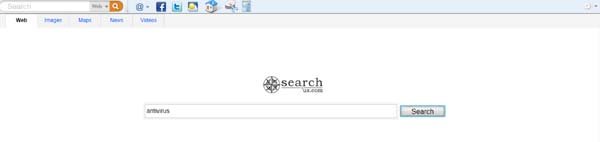
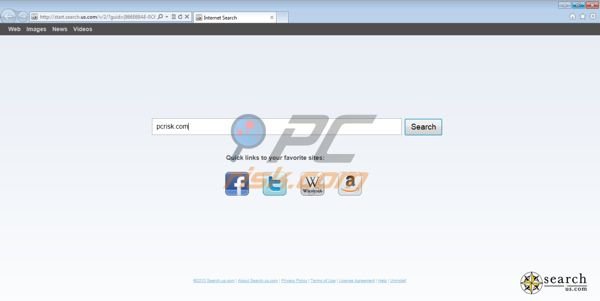
Hoewel de search.us.com werkbalk snelkoppelingen biedt naar sociale netwerken, een calculator en websites met weersvoorspellingen veroorzaakt deze browser werkbalk doorverwijzingsproblemen en is het niet aanbevolen deze op je computer te installeren. Merk op dat browser werkbalken je Internet vertragen en in de meeste gevallen enkel ontwikkeld worden om er geld mee te verdienen. Als je het gevoel hebt dat deze werkbalk werd geïnstalleerd zonder je toestemming en je geïrriteerd bent door de doorverwijzingen naar de search.us.com website dan kan je de hier geleverd verwijderingsgids gebruiken om deze problemen te elimineren.
Onmiddellijke automatische malwareverwijdering:
Handmatig de dreiging verwijderen, kan een langdurig en ingewikkeld proces zijn dat geavanceerde computer vaardigheden vereist. Combo Cleaner is een professionele automatische malware verwijderaar die wordt aanbevolen om malware te verwijderen. Download het door op de onderstaande knop te klikken:
DOWNLOAD Combo CleanerDoor het downloaden van software op deze website verklaar je je akkoord met ons privacybeleid en onze algemene voorwaarden. Om het volledige product te kunnen gebruiken moet u een licentie van Combo Cleaner kopen. Beperkte proefperiode van 7 dagen beschikbaar. Combo Cleaner is eigendom van en wordt beheerd door RCS LT, het moederbedrijf van PCRisk.
Snelmenu:
- Wat is Search.us.com?
- STAP 1. Verwijder de Search.us.com mogelijk ongewenste applicaties via het Controle Paneel.
- STAP 2. Verwijder de Search.us.com advertenties uit Internet Explorer.
- STAP 3. Verwijder de Search.us.com advertenties uit Google Chrome.
- STAP 4. Verwijder de Search.us.com uit Mozilla Firefox.
- STAP 5. Verwijder Search.us.com uit Safari.
- STAP 6. Verwijder frauduleuze extensies uit Microsoft Edge.
Search.us.com doorverwijzing verwijdering:
Windows 10 gebruikers:

Klik rechts in de linkerbenedenhoek, in het Snelle Toegang-menu selecteer Controle Paneel. In het geopende schem kies je Programma's en Toepassingen.
Windows 7 gebruikers:

Klik Start ("het Windows Logo" in de linkerbenedenhoek van je desktop), kies Controle Paneel. Zoek naar Programma's en toepassingen.
macOS (OSX) gebruikers:

Klik op Finder, in het geopende scherm selecteer je Applicaties. Sleep de app van de Applicaties folder naar de Prullenbak (die zich in je Dock bevindt), klik dan rechts op het Prullenbak-icoon en selecteer Prullenbak Leegmaken.
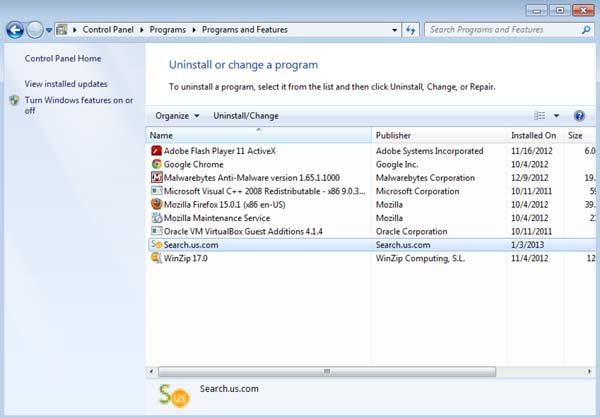
In het programma's verwijderen-scherm: zoek naar "Search.us.com", selecteer deze verwijzing en klik op "Verwijderen" of "Deïnstalleren"
After uninstalling Search.us.com toolbar scan je best je computer met anti-spyware software op enige overgebleven ongewenste onderdelen. Gebruik aanbevolen anti-spyware software.
DOWNLOAD verwijderprogramma voor malware-infecties
Combo Cleaner die controleert of uw computer geïnfecteerd is. Om het volledige product te kunnen gebruiken moet u een licentie van Combo Cleaner kopen. Beperkte proefperiode van 7 dagen beschikbaar. Combo Cleaner is eigendom van en wordt beheerd door RCS LT, het moederbedrijf van PCRisk.
Search.us.com doorverwijzing virus verwijderen uit browsers:
Video die toont hoe mogelijk ongewenste browser add-ons te verwijderen:
 Verwijder kwaadaardige add-ons uit Internet Explorer:
Verwijder kwaadaardige add-ons uit Internet Explorer:
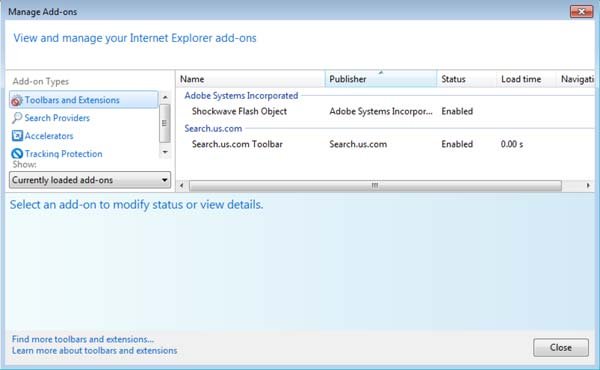
Klik op het "tandwiel" icoon ![]() (in de rechterbovenhoek van Internet Explorer) selecteer "Add-ons Beheren". Zoek naar search.us.com gerelateerde verwijzingen (Search.us.com Toolbar) en schakel deze uit. Om je startpagina te veranderen van search.us.com naar je zelf gekozen pagina: Klik op het "tandwiel" icoon
(in de rechterbovenhoek van Internet Explorer) selecteer "Add-ons Beheren". Zoek naar search.us.com gerelateerde verwijzingen (Search.us.com Toolbar) en schakel deze uit. Om je startpagina te veranderen van search.us.com naar je zelf gekozen pagina: Klik op het "tandwiel" icoon ![]() (in de rechterbovenhoek van Internet Explorer selecteer "Internet Opties", in het geopende scherm verwijder je search.us.com en typ je het gewenste domein in dat zal openen elke keer je Internet Explorer start.
(in de rechterbovenhoek van Internet Explorer selecteer "Internet Opties", in het geopende scherm verwijder je search.us.com en typ je het gewenste domein in dat zal openen elke keer je Internet Explorer start.
Optionele methode:
Als je problemen blijft hebben met het verwijderen van search.us.com werkbalk dan kan je je Internet Explorer instellingen terug op standaard zetten.
Windows XP gebruikers: Klik op Start, klik Uitvoeren, in het geopende scherm typ inetcpl.cpl. In het geopende scherm klik je op de Geavanceerd tab en dan klik je op Herstellen.

Windows Vista en Windows 7 gebruikers: Klik op het Windows logo, in de start-zoekbox typ inetcpl.cpl en klik op enter. In het geopende scherm klik je op de Geavanceerd tab en dan klik je op Herstellen.

Windows 8 gebruikers: Open Internet Explorer en klik op het "tandwiel" icoon. Selecteer Internet Opties. In het geopende scherm selecteer je de Geavanceerd-tab en klik je op de Herstellen-knop.

In het geopende scherm selecteer je de Geavanceerd-tab

Klik op de Herstellen-knop.

Bevestig dat je de Internet Explorer instellingen naar Standaard wil herstellen - Klik op de Herstellen-knop.

 Verwijder kwaadaardige extensies uit Google Chrome:
Verwijder kwaadaardige extensies uit Google Chrome:

Om je startpagina te veranderen van start.search.us.com naar je zelf gekozen - klik op het sleutel (balken)-icoon, klik op "Instellingen". In de "Bij het opstarten"-sectie klik je op "Stel de pagina's in", beweeg je muis over Internet Zoeken (start.search.us.com) en klik op het x-symbool. Nu kan je je zelf gekozen website instellen als je startpagina.
Verander de beeldinstellingen van Google Chrome:
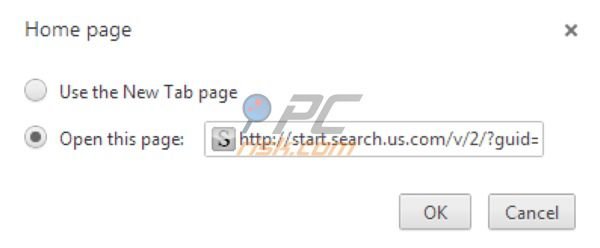
Klik op het Chrome menu icoon ![]() (rechterbovenhoek van Google Chrome) selecteer "Instellingen". In de "Uiterlijk"-sectie klik op "wijzigen", in het geopende scherm selecteer "Gebruik nieuw tabblad" in plaats van "Open deze pagina: start.search.us.com".
(rechterbovenhoek van Google Chrome) selecteer "Instellingen". In de "Uiterlijk"-sectie klik op "wijzigen", in het geopende scherm selecteer "Gebruik nieuw tabblad" in plaats van "Open deze pagina: start.search.us.com".
Optionele methode:
Als je problemen hebt met het verwijderen van search.us.com werkbalk, reset dan de instellingen van je Google Chrome browser. Klik op het Chrome menu icoon ![]() (in de rechterbovenhoek van Google Chrome) en selecteer Instellingen. Scroll naar onder. Klik op de link Geavanceerd....
(in de rechterbovenhoek van Google Chrome) en selecteer Instellingen. Scroll naar onder. Klik op de link Geavanceerd....

Nadat je helemaal naar benden hebt gescrolld klik je op Resetten (Instellingen terugzetten naar de oorspronkelijke standaardwaarden)-knop.

In het geopende scherm, bevestig dat je de Google Chrome instellingen wilt resetten door op de 'resetten'-knop te klikken.

 Verwijder Search.us.com doorverwijzingen uit FireFox:
Verwijder Search.us.com doorverwijzingen uit FireFox:

Klik op het Firefox menu ![]() (in de rechterbovenhoek van het hoofdscherm) selecteer "Add-ons". Klik op "Extensies" en verwijder "Search.us.com Toolbar". Om je startpagina te herstellen klik op "Instellingen", kies dan "Opties", in het geopende scherm verwijder je search.us.com en typ je je gekozen domein in.
(in de rechterbovenhoek van het hoofdscherm) selecteer "Add-ons". Klik op "Extensies" en verwijder "Search.us.com Toolbar". Om je startpagina te herstellen klik op "Instellingen", kies dan "Opties", in het geopende scherm verwijder je search.us.com en typ je je gekozen domein in.
Optionele methode:
Computergebruikers die problemen blijven hebben met het verwijderen van search.us.com werkbalk kunnen de Mozilla Firefox instellingen naar standaard herstellen.
Open Mozilla Firefox, in de rechterbovenhoek van het hoofdvenster klik je op het Firefox menu ![]() , in het geopende keuzemenu kies je het Open Help Menu-icoon
, in het geopende keuzemenu kies je het Open Help Menu-icoon ![]()

Klik dan op Probleemoplossing-informatie.

In het geopende scherm klik je op de Firefox Herstellen knop.

In het geopende scherm bevestig je dat je de Mozilla Firefox instellingen naar Standaard wil herstellen door op de Herstellen-knop te klikken.

 Verwijder kwaadaardige extensies uit Safari:
Verwijder kwaadaardige extensies uit Safari:

Verzeker je ervan dat je Safari browser actief is en klik op het Safari menu, selecteer dan Voorkeuren…

In het Voorkeuren-venster selecteer je de Extensies-tab. Zoek alle recent geïnstalleerde en verdachte extensies en verwijder deze.

In het voorkeuren-venster selecteer je het Algemeen-tabblad en verzeker je je ervan dat je startpagina staat ingesteld op de URL van je voorkeur, als het gewijzigd werd door een browser hijacker kan je dit hier terug aanpassen.

In het voorkeuren-venster selecteer je het Zoeken-tabblad en verzeker je je ervan dat je favoriete internet-zoekmachine geselecteerd werd.
Optionele methode:
Verzeker je ervan dat je Safari browser actief is en klik op het Safari-menu. In het keuzemenu selecteer je Geschiedenis en Website Data verwijderen…

In het geopende scherm seleceer je alle geschiedenis en klik je op de Geschiedenis Verwijderen-knop.

 Kwaadaardige extensies verwijderen uit Microsoft Edge:
Kwaadaardige extensies verwijderen uit Microsoft Edge:

Klik op het Edge menu-icoon ![]() (in de rechterbovenhoek van Microsoft Edge), selecteer "Extensies". Zoek naar recent geïnstalleerde en verdachte browser add-ons, en verwijder ze.
(in de rechterbovenhoek van Microsoft Edge), selecteer "Extensies". Zoek naar recent geïnstalleerde en verdachte browser add-ons, en verwijder ze.
De startpagina en nieuwe tabbladen wijzigen:

Klik op het Edge menu-icoon ![]() (in de rechterbovenhoek van Microsoft Edge), selecteer "Instellingen". In het onderdeel "Bij het opstarten" zoekt u de naam van de browserkaper en klikt u op "Uitschakelen".
(in de rechterbovenhoek van Microsoft Edge), selecteer "Instellingen". In het onderdeel "Bij het opstarten" zoekt u de naam van de browserkaper en klikt u op "Uitschakelen".
Uw standaard zoekmachine wijzigen:

Om uw standaard zoekmachine te wijzigen in Microsoft Edge: klik op het Edge menu-icoon ![]() (in de rechterbovenhoek van Microsoft Edge), selecteer "Privacy en diensten", scroll naar onder en selecteer "Adresbalk". In het onderdeel "Zoekmachines gebruikt in de zoekbalk" zoekt u de naam van de ongewenste zoekmachine. Als u die hebt gevonden klikt u op de "Uitschakelen"-knop daarnaast. U kunt ook klikken op "Zoekmachines beheren", om in het geopende menu de ongewenste zoekmachine terug te vinden. Klik op het puzzel-icoon
(in de rechterbovenhoek van Microsoft Edge), selecteer "Privacy en diensten", scroll naar onder en selecteer "Adresbalk". In het onderdeel "Zoekmachines gebruikt in de zoekbalk" zoekt u de naam van de ongewenste zoekmachine. Als u die hebt gevonden klikt u op de "Uitschakelen"-knop daarnaast. U kunt ook klikken op "Zoekmachines beheren", om in het geopende menu de ongewenste zoekmachine terug te vinden. Klik op het puzzel-icoon ![]() daarnaast en selecteer "Uitschakelen".
daarnaast en selecteer "Uitschakelen".
Optionele methode:
Als u problemen bljft ondervinden met het verwijderen van de search.us.com werkbalk, herstel dan uw Microsoft Edge browserinstellingen. Klik op het Edge menu-icoon ![]() (in de rechterbovenhoek van Microsoft Edge) en selecteer Instellingen.
(in de rechterbovenhoek van Microsoft Edge) en selecteer Instellingen.

In het geopende menu selecteert u Opnieuw instellen.

Selecteer Instellingen naar hun standaardwaarden herstellen. In het geopende scherm bevestigt u dat u de Microsoft Edge-instellingen naar hun standaardwaarden wilt herstellen door op de knop Opnieuw instellen te klikken.

- Als dit niet helpt, volg dan deze alternatieve instructies waarin wordt uitgelegd hoe de Microsoft Edge browser te herstellen.
Samenvatting:
 Een browser hijacker is een soort adware die de instellingen van de internetbrowsers van gebruikers wijzigt door de startpagina en standaard zoekmachine toe te wijzen aan een ongewenste website. Meestal infiltreert dit soort adware de besturingssystemen van de gebruiker via gratis software downloads. Als je download beheerd wordt door een download cliënt, verzeker je er dan van de installatie van geadverteerde werkbalken of applicaties te weigeren als deze je startpagina of standaard zoekmachine willen wijzigen.
Een browser hijacker is een soort adware die de instellingen van de internetbrowsers van gebruikers wijzigt door de startpagina en standaard zoekmachine toe te wijzen aan een ongewenste website. Meestal infiltreert dit soort adware de besturingssystemen van de gebruiker via gratis software downloads. Als je download beheerd wordt door een download cliënt, verzeker je er dan van de installatie van geadverteerde werkbalken of applicaties te weigeren als deze je startpagina of standaard zoekmachine willen wijzigen.
Hulp bij de verwijdering:
Als je problemen ervaart bij het verwijderen van search.us.com werkbalk uit je internet browsers, vraag dan om hulp in ons malware verwijderingsforum.
Post een commentaar:
Als je bijkomende informatie hebt over search.us.com werkbalk of z'n verwijdering, gelieve dan je kennis te delen in de onderstaande commentaren.
Bron: https://www.pcrisk.com/removal-guides/6989-remove-search-us-com-redirect-toolbar
Delen:

Tomas Meskauskas
Deskundig beveiligingsonderzoeker, professioneel malware-analist
Ik ben gepassioneerd door computerbeveiliging en -technologie. Ik ben al meer dan 10 jaar werkzaam in verschillende bedrijven die op zoek zijn naar oplossingen voor computertechnische problemen en internetbeveiliging. Ik werk sinds 2010 als auteur en redacteur voor PCrisk. Volg mij op Twitter en LinkedIn om op de hoogte te blijven van de nieuwste online beveiligingsrisico's.
Het beveiligingsportaal PCrisk wordt aangeboden door het bedrijf RCS LT.
Gecombineerde krachten van beveiligingsonderzoekers helpen computergebruikers voorlichten over de nieuwste online beveiligingsrisico's. Meer informatie over het bedrijf RCS LT.
Onze richtlijnen voor het verwijderen van malware zijn gratis. Als u ons echter wilt steunen, kunt u ons een donatie sturen.
DonerenHet beveiligingsportaal PCrisk wordt aangeboden door het bedrijf RCS LT.
Gecombineerde krachten van beveiligingsonderzoekers helpen computergebruikers voorlichten over de nieuwste online beveiligingsrisico's. Meer informatie over het bedrijf RCS LT.
Onze richtlijnen voor het verwijderen van malware zijn gratis. Als u ons echter wilt steunen, kunt u ons een donatie sturen.
Doneren
▼ Toon discussie